在撰写学术论文、报告或任何需要精确表达数学公式的文档时,Microsoft Word 的公式编辑器是一个不可或缺的工具,它能够帮助用户轻松地插入和编辑各种复杂的数学表达式,从而提升文档的专业性和可读性,本文将详细介绍如何在Word中使用公式编辑器,包括基本操作、高级功能以及一些实用的小技巧。
启动公式编辑器
确保你的Word版本支持公式编辑器,较新版本的Word(如Word 2016及以上)通常内置了这一功能,要启动公式编辑器,请按照以下步骤操作:
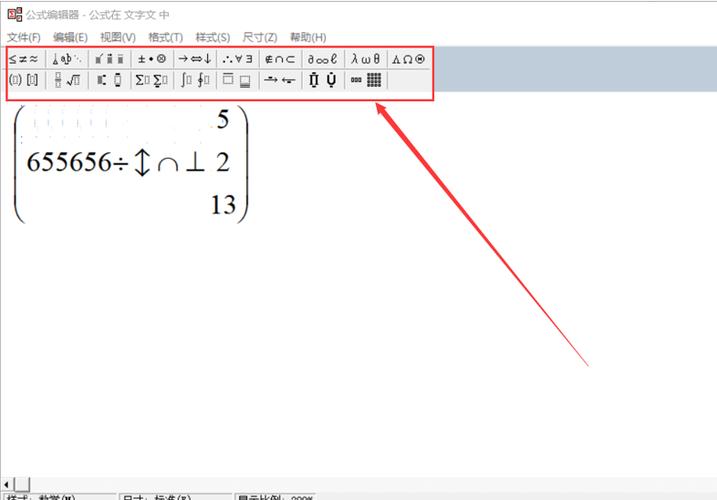
1、定位光标:将光标放置在你希望插入公式的位置。
2、选择插入选项:点击Word顶部菜单栏中的“插入”标签。
3、点击公式按钮:在插入选项卡中,找到并点击“公式”按钮(通常显示为π符号),这将打开一个下拉菜单,提供多种预设的公式样式供选择。
4、选择或新建公式:你可以从下拉列表中选择一个预设的公式样式作为起点,或者直接点击“插入新公式”,进入公式编辑模式。
使用公式编辑器
一旦进入公式编辑模式,你将看到一个全新的工具栏,其中包含了各种用于构建公式的符号和结构。
基本元素输入

字母与数字:直接在公式栏中键入即可。
运算符:如+、-、×、÷等,可通过点击工具栏上的相应按钮或手动输入。
括号与函数:如()、[]、{ }、√(平方根)、∫(积分)等,同样可以通过点击工具栏按钮或手动输入。
高级结构构建
分数与根式:点击工具栏上的“分数”或“根式”按钮,选择合适的模板后填写分子和分母。
上下标:选中需要设置为上下标的文本,然后点击工具栏上的“上标”或“下标”按钮。
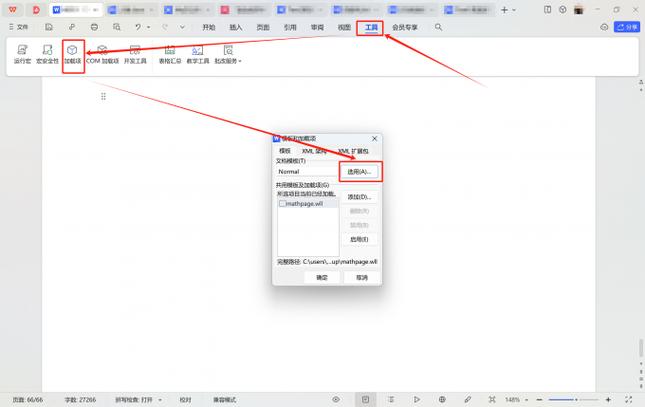
矩阵与表格:对于更复杂的布局,如矩阵或表格,可以使用“矩阵”按钮创建多行多列的结构。
自定义与调整
字体与大小:在公式内部,你也可以调整字体样式和大小,以匹配文档的整体风格。
颜色与背景:虽然不常见,但Word也允许你为公式添加颜色或背景色,以突出显示。
实用技巧
快捷键操作:熟悉并使用快捷键可以大大提高编辑效率,Ctrl+=可以快速打开公式编辑器。
复制粘贴:如果你在其他软件(如LaTeX编辑器)中已经编写好了公式,可以直接复制粘贴到Word的公式编辑器中,稍作调整即可。
模板利用:Word公式编辑器提供了丰富的预设模板,合理利用这些模板可以快速构建复杂公式。
常见问题解答
Q1: 如何在Word中插入特殊的数学符号?
A1: 在公式编辑器中,点击工具栏上的“符号”按钮(通常显示为Σ),会弹出一个符号表,你可以在其中找到并插入各种特殊符号,如希腊字母、数学运算符等。
Q2: Word公式编辑器中的公式如何对齐?
A2: 要对齐公式,可以使用“ß”和“&szdag;”命令来控制间距,或者使用制表符和空格进行手动调整,对于更复杂的对齐需求,可能需要结合使用表格或矩阵结构来实现。
通过上述介绍,相信你已经掌握了在Word中使用公式编辑器的基本方法和一些高级技巧,无论是简单的数学表达式还是复杂的科学公式,Word的公式编辑器都能帮助你轻松实现,让你的文档更加专业和易于理解。
各位小伙伴们,我刚刚为大家分享了有关word怎么使用公式编辑器的知识,希望对你们有所帮助。如果您还有其他相关问题需要解决,欢迎随时提出哦!
内容摘自:https://news.huochengrm.cn/cygs/16413.html
